

ここは iPhone / iPad トラブル対処法 の1ページです。
他のトラブルについては 索引ページ をご覧下さい。
iOS9 以降、Apple ID やパスワードが漏れても不正利用を防止できる二段階認証を使えるようになりました。
ただしこれを利用するには、事前に利用登録が必要になります。
まず、ウェブサイトの Apple ID 管理ページ にログインして下さい。
そして下の方にある「2ステップ確認、セキュリティを高める機能をアカウントに追加します」の表示の下部にある「利用を始める...」を選択します。
※現在、2ステップ確認は「2ファクタ認証」という名前に変更されています。
名前が変わっただけで内容は同じです。
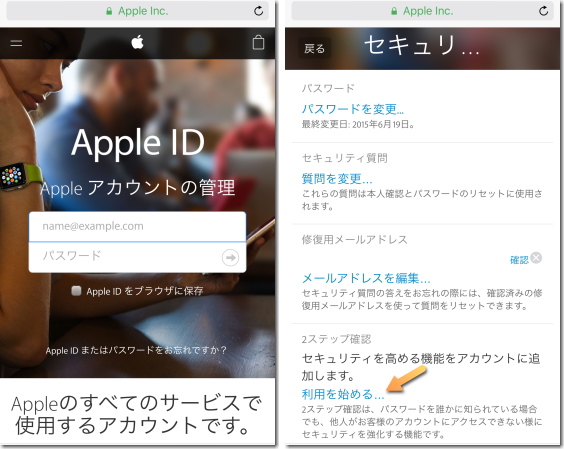
すると登録方法の案内が出て来ます。
それに合わせて Apple ID とパスワードを入力し、送られてきた4桁の確認コードを送信して下さい。
その後、「デバイスの確認」の画面になります。
ここでは確認コードを送信できる iPhone や iPad を追加できます。
確認コードが送られてくる本体が1つだけだと、それが壊れた時に困ってしまうので、もし複数の機種を使っているのならそちらも登録しておきましょう。
ただし「iPhone を探す」の機能がオンになっていないと、その本体はリストに![]() 表示されません。
表示されません。
必要ないなら「このステップを省略」を選んで下さい。
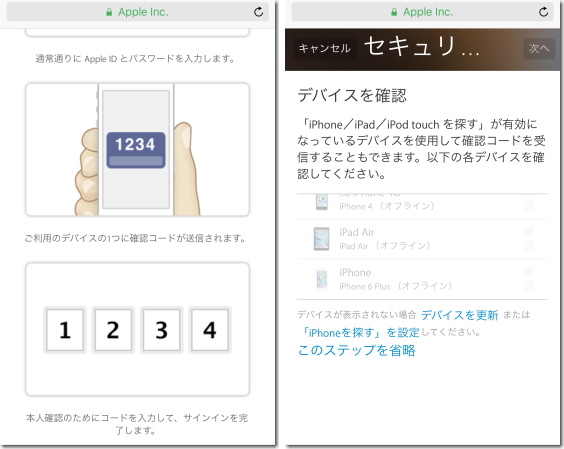
最後に Apple ID のパスワードを忘れた時のための「復旧キー」が表示されます。
確認のためそれを入力し、利用規約に同意すれば、二段階認証がオンになります。
二段階認証は毎回行わなければならない訳ではありません。
新しい機種で初めてアプリや音楽の購入を行う時と、Apple ID を使うサービスを利用する時、iCloud のサインインや Apple ID 管理ページに入る時に必要になります。
![]() 最新 iOS の機能と使い方
最新 iOS の機能と使い方
| Tweet |
|
| SITE PV |